التراكب الموزون هو نوع من تحليل الملاءمة الذي يساعدك في تحليل شروط لموقع بناءً على معايير متعددة. يتيح تحليل التراكب المرجح جمع أنواع مختلفة متعددة من المعلومات وترجيحها وترتيبها وتصوّرها حتى يمكنك تقييم معالم متعددة مرة واحدة. بتعريف وتصنيف المناطق بناءً على المعايير، يمكنك استكشاف الفرص والمخاطر والقيود في المنطقة. يُنتج تحليل التراكب الموزون نماذج ملاءمة. تساعد نماذج الملاءمة في الإجابة عن أسئلة مثل ما يلي:
- أين توجد أكبر مخاطر التلف الناتج من الحشرات؟
- أين توجد المواقع الأمثل للتطوير التجاري؟
يعمل التراكب الموزون في ArcGIS GeoPlanner على رفع مستوى نوع خاص من طبقة صور تُعرف كخدمة تراكب موزون. يتم نشر هذه الخدمات على ArcGIS Server ويمكنك إضافتها كعناصر إلى مؤسسة ArcGIS الخاصة بك. توجد العديد من خدمات التراكب الموزون التي تقدمها Esri والمتاحة للجمهور في ArcGIS Online. نماذج الملاءمة المنشأة بواسطة عنصر واجهة مستخدم تراكب GeoPlanner الموزون هي طبقات خدمة صورة مستضافة. ويتم الإشارة إليها كخدمات نموذج تراكب موزون أو كنماذج.
التعرف على التراكب الموزون
يحتوي التراكب الموزون على ثلاث خطوات تصويرية. أولاً، يتم تعيين كل طبقة بيانات نقطية كعنصر واجهة مستخدم، كنسبة مئوية، في التحليل. وهو ما يتيح لك التأكيد على الأهمية النسبية لكل طبقة في التحليل. ثانيًا، يتم تعيين القيم ضمن كل طبقة بيانات نقطية لمقياس ملاءمة معروف. وهو ما يتيح لك مقارنة الأنواع المختلفة من البيانات في كل طبقة بيانات نقطية. ثالثًا، يتم تراكب كل طبقات البيانات النقطية في التحليل. يتم ضَرب كل قيم الملاءمة الخاصة في خلية البيانات النقطية في وزن طبقتها وإضافة قيم خلايا البيانات النقطية الأخرى التي تتراكب معها. النتيجة هي قيمة ملاءمة تُستخدَم للترميز في طبقة البيانات النقطية الناتجة.
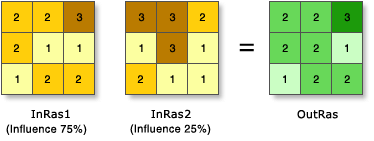
إضافة خدمات ترعاها Esri إلى البوابة الإلكترونية
حاليًا، يوفر Esri خدمتي تراكب موزون متاحتين للعامة يمكنك إضافتهما كعناصر إلى مؤسستك. أكمل الخطوات التالية لإضافة خدمات التراكب الموزون هذه كعناصر إلى مؤسستك:
- قم بتسجيل الدخول إلى مؤسسة ArcGIS باستخدام حساب لديه الامتيازات اللازمة لإنشاء محتوى.
- انقر فوق علامة تبويب المحتوى وتأكد من تفعيل علامة تبويب المحتوى الخاص بي على شريط التنقل الثانوي.
- انقر فوق عنصر جديد.
يظهر مربع الحوار عنصر جديد مع خيارات متنوعة للعناصر الجديدة.
- اختر خيار URL.
- في المربع النصي لعنوان URL، اكتب https://utility.arcgis.com/usrsvcs/servers/24b7c7752170431a95719323a9e71a5e/rest/services/WRO_World_Ecophysiographic_Data/ImageServer واضغط على مفتاح Enter أو Tab.
يتم استرداد معلومات الخدمة ويتم اختيار خدمة الويب ArcGIS Server تلقائيًا من خيارات القائمة المنسدلة النوع.
- انقر فوق التالي.
يتم ملء مربع العنوان النصي تلقائيًا بـ WRO_World_Ecophysiographic_Data ويتم تحديد مجلد تلقائيًا من خيارات القائمة المنسدلة المجلد. في ArcGIS Online، يتم أيضًا ملء مربع الملخص النصي تلقائيًا بتفاصيل متعلقة بالخدمة.
- في المربع النصي علامات اكتب weightedOverlayService.
إذا لم يتم تضمين علامة weightedOverlayService، فلن تظهر الخدمة كخيار في GeoPlanner.
- انقر حفظ.
- في صفحة العنصر، انقر على مشاركة.
سيظهر مربع الحوار مشاركة.
- في مربع الحوار مشاركة، اختر أحد خيارات مستوى المشاركة.
اختياريًا، يمكنك أيضًا مشاركة الخدمة مع مجموعة معينة من خلال النقر فوق تحرير مشاركة المجموعة في قسم تعيين مشاركة المجموعة في مربع الحوار مشاركة.
- انقر حفظ.
- كرر الخطوات ولكن استخدم https://greeninfrastructuremapsdev.arcgis.com/arcgis/rest/services/GreenInfrastructure/WeightedOverlay_Geoplanner/ImageServer لعنوان URL لإضافة خدمة التراكب الموزون الأخرى المتاحة للعامة التي توفرها Esri.
ملاحظة:
هذه الخدمة هي عنوان URL آمن يجب عليك إدخال بيانات اعتماد ArcGIS Online صحيحة لإضافتها كعنصر إلى المؤسسة واستخدامها للتحليل في GeoPlanner.
التراكب المرجح في GeoPlanner
يتم الوصول إلى التراكب الموزون في GeoPlanner من خلال أداة العارض في علامة التبويب استكشاف. تتيح لك خيارات القائمة المنسدلة لأداة العارض إنشاء نموذج أو تحميل نموذج تراكب موزون موجود من جزء المحتويات. إذا اخترت إنشاء نموذج جديد، يظهر مستعرض خدمة تراكب موزون. يحتوي هذا المستعرض على قائمة بكل خدمات التراكب الموزون المتوفرة لك في مؤسسة ArcGIS. تحتوي هذه الخدمات على طبقات تستخدمها أنت لتنفيذ تحليل تراكب موزون.
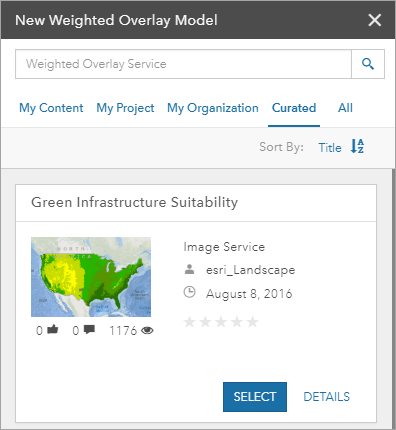
أكمل الخطوات التالية لإجراء تحليل تراكب موزون:
- انقر فوق علامة التبويب استكشاف في التطبيق وانقر فوق العارض.
- من القائمة المنسدلة، اختر نموذج جديد.
- في عنصر واجهة مستخدم نموذج تراكب موزون جديد ، قم بتمرير قائمة الخدمات. انقر على تحديد في الخدمة التي تريد استخدامها لتحليل التراكب الموزون.
- مرر لأسفل في قائمة الطبقات وتحقق من الطبقات التي تريد تضمينها في تحليلك. يمكنك اختيار حتى 15 طبقة.
- انقر على نموذج التصميم.
- تعيين أهمية نسبية لكل طبقة في التحليل بكتابة نسبة مئوية في المربع النصي %.
يجب أن يساوي إجمالي النسبة المئوية 100 قبل تنفيذ التحليل.
- اختياريًا، انقر فوق طبقة لتوسيعها وضبط ترجيحات تصنيفها.
أوزان التصنيف هي قيم ضمن الطبقة، والمُعيّنة لمقياس ملاءمة. على سبيل المثال، تحتوي طبقة المسافة إلى الماء على ترجيح تصنيف بمقدار 0-1609، ويتم تعيينها لقيمة ملاءمة تبلغ 9. وهو ما يعني أنه سيتم التعامل مع أي قيمة بمقدار 0-1609 ضمن طبقة "المسافة إلى الماء" كـ 9 (مرتفعة) في التحليل. تعتمد طريقة تفسير ذلك على المعايير. إذا كنت تحاول تعريف المناطق المعرضة لخطر الفيضان، فإن القيمة 9 تشير إلى أن المنطقة معرضة للفيضان بشكل كبير. ومع ذلك، إذا كنت تحاول تحديد موقع تطوير سكني، فقد تعني القيمة 9 أن الموقع ملائم بشكل كبير.
- اختياريًا، قم بتغيير نظام الألوان لنموذج التصميم الخاص بك عن طريق النقر فوق سهم القائمة المنسدلة واختيار نظام ألوان.
- انقر حفظ.
- في مربع الحوار حفظ النموذج، أدخل اسمًا للنموذج الخاص بك في المربع النصي العنوان وانقر فوق حفظ.
اختياريًا، أدخل تفاصيل إضافية في المربعين النصيين الملخص والوصف. يحتوي المربع النصي العلامات على علامة نموذج التراكب الموزون، ولكن يمكنك إضافة علامات أخرى.
يظهر مربع حوار حفظ النموذج. تتم معالجة النموذج في مؤسسة ArcGIS الخاصة بك ويتم إرجاعه كطبقة صورة إلى التطبيق.
توفر نماذج التراكب الموزون طريقة فعالة لتصور وتحليل عوامل ملاءمة الموقع. وبناءً على التظليل في النموذج، يمكنك تعريف مناطق الفرصة والمخاطرة، كما يمكنك استخدام هذه المعلومات لملاحظات الوقت الحقيقي في مخططات لوحة معلومات GeoPlanner. تعرض هذه المخططات كيفية تراكب التصميم أو طبقات المعالم الأخرى مع طبقات التقييم. ويمكن لهذا العرض مساعدتك في التعرف على ملاءمة أو مخاطرة التصميمات والخطط.